Hướng dẫn sử dụng Keynote cho iPad
- Chào mừng
- Tính năng mới trong Keynote 14.1
-
- Giới thiệu về Keynote
- Giới thiệu về hình ảnh, biểu đồ và các đối tượng khác
- Tạo bài thuyết trình
- Chọn cách điều hướng bài thuyết trình của bạn
- Mở bài thuyết trình
- Lưu và đặt tên bài thuyết trình
- Tìm bài thuyết trình
- In bài thuyết trình
- Tùy chỉnh thanh công cụ
- Sao chép văn bản và đối tượng giữa các ứng dụng
- Các cử chỉ cơ bản trên màn hình cảm ứng
- Sử dụng Apple Pencil với Keynote
- Tạo bài thuyết trình bằng VoiceOver
-
- Thay đổi độ trong suốt đối tượng
- Tạo nền cho hình và hộp văn bản bằng màu hoặc hình ảnh
- Thêm đường viền vào đối tượng
- Thêm chú thích hoặc tiêu đề
- Thêm phản chiếu hoặc bóng đổ
- Sử dụng kiểu đối tượng
- Định cỡ lại, xoay và lật đối tượng
- Thêm đối tượng được liên kết để làm cho bài thuyết trình có tính tương tác
-
- Gửi bài thuyết trình
- Giới thiệu về cộng tác
- Mời người khác cộng tác
- Cộng tác trên bài thuyết trình được chia sẻ
- Xem hoạt động mới nhất trong bài thuyết trình được chia sẻ
- Thay đổi cài đặt của bài thuyết trình được chia sẻ
- Dừng chia sẻ bài thuyết trình
- Các thư mục được chia sẻ và cộng tác
- Sử dụng Box để cộng tác
- Tạo GIF động
- Đăng bài thuyết trình của bạn trong blog
- Bản quyền
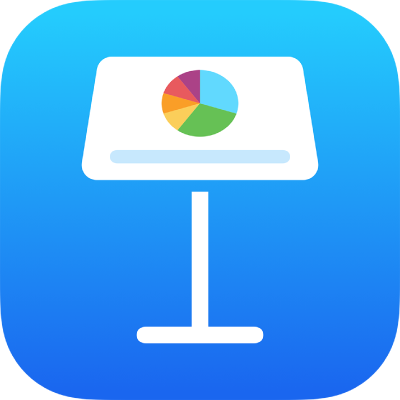
Sử dụng hướng dẫn ngữ âm trong Keynote trên iPad
Nếu bạn đã thiết lập bàn phím Tiếng Trung, Tiếng Nhật hoặc Tiếng Hàn cho máy Mac, iPhone hoặc iPad, bạn có thể áp dụng phiên âm cho các từ được viết bằng ngôn ngữ bất kỳ kể cả nếu bạn không sử dụng bất cứ bàn phím nào trong số này.
Cung cấp phiên âm cùng với văn bản
Không bao gồm dấu ngắt đoạn hoặc dấu câu ở cuối trong văn bản đã chọn.
Chạm vào Ngữ âm. (Có thể bạn cần chạm vào
 cho đến khi thấy nút Ngữ âm).
cho đến khi thấy nút Ngữ âm).Phiên âm xuất hiện với văn bản đã chọn.
Để thay đổi văn bản phiên âm, chạm vào Hướng dẫn trong danh sách Phiên âm, sau đó chọn văn bản hướng dẫn khác hoặc nhập văn bản của bạn vào trường văn bản ở trên cùng.
Chạm vào bất cứ đâu bên ngoài phiên âm để áp dụng văn bản và đóng hướng dẫn.
Thay đổi hoặc xóa chữ phiên âm
Bạn có thể thay đổi ngôn ngữ của chữ phiên âm hoặc xóa văn bản.
Chọn từ có chữ phiên âm, sau đó chạm vào từ đó.
Thực hiện một trong các thao tác sau:
Thay đổi phiên âm: Trong danh sách Chữ phiên âm, chọn chữ phiên âm bằng ngôn ngữ bạn muốn.
Các tùy chọn ngữ âm được trình bày tùy theo bàn phím mà bạn đã thiết lập.
Xóa chữ phiên âm: Chạm vào Xóa chữ phiên âm.
Nếu bạn không thấy các gợi ý mà mình đang tìm kiếm, hãy đảm bảo bài thuyết trình đã được thiết lập để sử dụng ngôn ngữ mà bạn muốn. Chạm vào ![]() , chạm vào Tùy chọn bài thuyết trình, chạm vào Ngôn ngữ & Vùng, chạm vào Ngôn ngữ, sau đó chọn một ngôn ngữ.
, chạm vào Tùy chọn bài thuyết trình, chạm vào Ngôn ngữ & Vùng, chạm vào Ngôn ngữ, sau đó chọn một ngôn ngữ.